CC待办
适用于
分类(旧)
其他
Cand7ice
Gin Biz
zyf0920
炸鸡爱上冰可乐
松七七
等
25 人赞了这个动作
。
更多信息
| 分享时间 | 2020-06-27 17:21 |
| 最后更新 | 2023-08-29 10:42 |
| 修订版本 | 3 |
| 用户许可 | 可自己使用或修改,不可再分享 |
| Quicker版本 | 1.38.44 |
| 动作大小 | 290.1 KB |
「待办清单,多种视图,支持任务自动循环」
简介
(*^▽^*) 推荐码:79403-9437
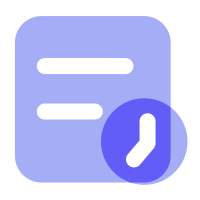
特色功能
👉自动云端同步
👉支持计划任务,自动周期性创建待办项。
👉更好看的界面,使用亚克力的界面。
👉多视图切换:全局视图,日期视图,分组视图。
功能细节
👉执行前提:很多事情都有一个前提条件,只有在满足该前提条件时才能执行。
👉思维灵感:将灵感记录下来,使自己执行的时候可以有条不紊。
引用
最近更新
| 修订版本 | 更新时间 | 更新说明 |
|---|---|---|
| 3 | 2023-08-29 10:42 | 修复已知bug:通过右键菜单无法进入设置。 |
| 2 | 2020-08-16 16:47 | 正式发布... |
| 1 | 2020-08-16 15:12 | 全新发布 |



 京公网安备 11010502053266号
京公网安备 11010502053266号